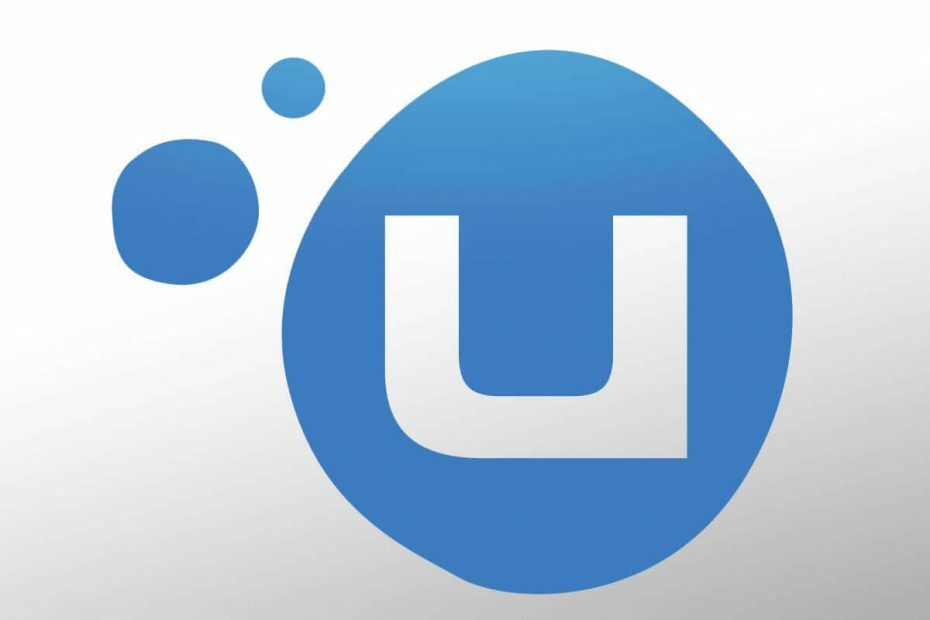
Questo software manterrà i tuoi driver attivi e funzionanti, proteggendoti così da errori comuni del computer e guasti hardware. Controlla tutti i tuoi driver ora in 3 semplici passaggi:
- Scarica DriverFix (file di download verificato).
- Clic Inizia scansione per trovare tutti i driver problematici.
- Clic Aggiorna driver per ottenere nuove versioni ed evitare malfunzionamenti del sistema.
- DriverFix è stato scaricato da 0 lettori questo mese
Molti giocatori di Windows 10 usano il client desktop Uplay di Ubisoft per i loro sessioni di gioco.
Nonostante non sia grande come altri servizi di distribuzione digitale come Steam, Uplay è particolarmente utile se ti piace giocare ai giochi di Ubisoft. Ma a volte, il client non funziona come previsto sui PC Windows 10.
Molti giocatori hanno problemi ad avviare il client e si imbattono in Questo programma non è compatibile con il tuo attuale sistema operativo messaggio di errore quando si tenta di aprirlo.
Questo è un problema piuttosto fastidioso e di solito si verifica dopo un aggiornamento del client. Se lo hai sperimentato anche tu, sarai felice di sapere che ci sono alcune soluzioni per risolverlo.
Cosa posso fare se Uplay non è compatibile con il mio sistema operativo?
1. Esegui Uplay in modalità compatibilità
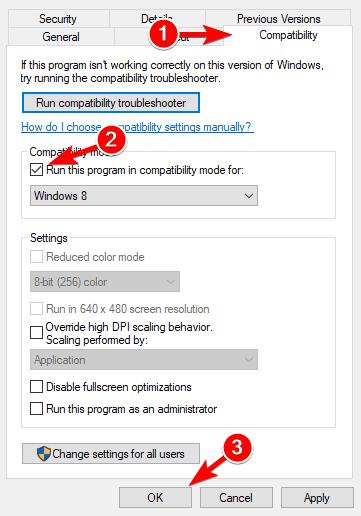
- Vai da Uplay cartella di installazione (generalmente C:\Programmi (x86)\Ubisoft\Ubisoft Game Launcher).
- Individuare Uplay.exe e fai clic con il pulsante destro del mouse.
- Clicca su proprietà.
- Clicca sul Scheda Compatibilità.
- In Modalità compatibilità, seleziona Esegui questo programma in modalità compatibilità per:.
- Ora scegli una delle versioni precedenti di Windows. Puoi provarne diversi per vedere quale funziona per te.
- Clic Applicare e il ok.
2. Esegui Uplay come amministratore

- Vai da Uplay cartella di installazione (generalmente C:\Programmi (x86)\Ubisoft\Ubisoft Game Launcher).
- Individuare Uplay.exe e fai clic con il pulsante destro del mouse.
- Clicca su proprietà.
- Clicca sul Scheda Compatibilità.
- In Impostazioni, seleziona Esegui questo programma come amministratore.
- Clic Applicare e il ok.
Se desideri impostare i permessi del programma solo temporanei, fai clic con il pulsante destro del mouse su Scorciatoia Uplayplay e seleziona Esegui come amministratore dal menu contestuale dell'app.
In alternativa, se desideri modificare le autorizzazioni per più utenti, dopo il passaggio 4 fai clic su Modifica le impostazioni per tutti gli utenti e quindi seguire i passaggi successivi.
Non succede nulla quando fai clic su Esegui come amministratore? Non preoccuparti, abbiamo la soluzione giusta per te.
3. Installazione pulita di Uplay

- Completamente chiudi Uplay. Se necessario, vai su Task Manager e terminare qualsiasi processo Uplay correlato.
- Facoltativamente, prima di disinstallare il client è possibile eseguire il backup dei file di salvataggio.
- Disinstalla l'attuale client Uplay dal tuo PC Windows 10. Di solito, puoi trovare il programma di disinstallazione in C:\Program Files (x86)\Ubisoft\Ubisoft Game Launcher. Ricordati anche di elimina la cartella della cache dalla stessa posizione al termine del processo.
- Quando disinstalli Uplay, avrai la possibilità di disinstallare anche i tuoi giochi. Seleziona la casella per disinstallarli o lasciala deselezionata se vuoi mantenere i tuoi giochi.
- Scarica l'ultima versione di Uplay da Sito ufficiale di Ubisoft.
- Dopo aver scaricato il programma di installazione, eseguilo con Diritti di amministratore.
- Segui i passaggi sullo schermo per completare il processo.
Per assicurarti di disinstallare completamente la vecchia versione di Uplay dal tuo PC, puoi utilizzare uno strumento di disinstallazione. Trova i migliori disponibili in questo momento in questo guida utile.
Dai un'occhiata a questa pratica guida e scopri come rimuovere eventuali residui di software dal tuo PC Windows 10.
Dopo aver seguito le soluzioni presentate sopra, non dovresti ottenere il Questo programma non è compatibile con il tuo attuale sistema operativo errore più.
Se hai altri suggerimenti o domande, non esitare a lasciarli nella sezione commenti qui sotto.
LEGGI ANCHE:
- Perché la scheda Store nel client Uplay scompare?
- Perché ci sono così tanti problemi di compatibilità con Uplay e Steam?
- FIX: Problemi di connessione Uplay PC Windows 10


